Przełącz się ze składnika listy lub zmień wdrożenie SharePoint
Ten artykuł zawiera omówienie sposobu przełączania się z przestarzałego składnika listy na uwierzytelnianie na serwerze. Ten artykuł może również pomóc, jeśli zmienisz typ wdrożenia SharePoint, na przykład przenoszenie z SharePoint w wersji lokalnej do SharePoint Online..
Ważne
W 2015 ogłosiliśmy rezygnację z składnika listy. Zauważ, że komponent listy nie został wydany dla Power Apps lub aktualnych wersji Dynamics 365 i poprzednie wersje składników listy nie są obsługiwane z tymi wersjami. Jeśli używasz składnika listy, musisz przenieść zarządzanie dokumentami z SharePoint na uwierzytelnianie oparte na serwerze.
Przełącz się ze składnika lista do uwierzytelniania opartego na serwerze
Jeśli Twoja organizacja używa już komponentu listy z SharePoint do zarządzania dokumentami z aplikacjami sterowanymi modelami, takimi jak Dynamics 365 Sales and Customer Service, możesz przejść na uwierzytelnianie oparte na serwerze, wykonując poniższe kroki.
- Wykonaj kroki, aby skonfigurować integrację z SharePoint opartą na serwerze, która najlepiej pasuje do typu wdrożenia. Aby uzyskać więcej informacji, zobacz odpowiedni artykuł dla Twojego wdrożenia SharePoint poniżej.
| Środowisko | Artykuł |
|---|---|
| Aplikacje oparte na modelu i usługa SharePoint | Konfigurowanie aplikacji opartych na modelach w usłudze Dynamics 365 do używania usługi SharePoint Online |
| Aplikacje oparte na modelach w usłudze Dynamics 365 i wersji lokalnej SharePoint | Konfigurowanie uwierzytelniania opartego na serwerze z aplikacjami opartymi na modelach w Dynamics 365 i wersją lokalną SharePoint |
Uwaga
Jeśli wprowadziłeś zmiany do SharePoint, na przykład nowe serwery SharePoint czy nowe zbiory witryn lub przeprowadziłeś migrację z SharePoint Online w wersji lokalnej do SharePoint, rozważ dezaktywację przestarzałych rekordów witryny SharePoint. Po uruchomieniu kreatora Włącz opartą na serwerze integrację z programem SharePoint kreator ten będzie próbował sprawdzić wszystkie aktywne witryny SharePoint. Więcej informacji: Dezaktywowanie widoku
- Chociaż nie jest to wymagane dla uwierzytelniania opartego na serwerze, zaleca się aby dezaktywować, a następnie usunąć składnik lista rozwiązania SharePoint ze zbioru witryn SharePoint. Aby to zrobić, po potwierdzeniu, że jest włączone uwierzytelnianie oparte na serwerze, w przeglądarce sieci Web, wykonaj następujące kroki.
- Zaloguj się do zbioru witryn, wybierz przycisk Ustawienia w prawym górnym rogu, następnie Ustawienia witryn, a następnie w Galerie projektanta sieci Web, wybierz Rozwiązania.
- Wybierz crmlistcomponent, a następnie na pasku narzędzi wybierz Dezaktywuj.
- Ponownie wybierz crmlistcomponent, a następnie na pasku narzędzi wybierz Usuń.
Zmiana typu wdrożenia SharePoint
Po zakończeniu migracji SharePoint do wersji online lub lokalnej przeprowadź dezaktywację nieaktualnych rekordów witryny SharePoint. Musisz to zrobić, ponieważ po uruchomieniu kreatora Włącz opartą na serwerze integrację z programem SharePoint kreator ten będzie próbował sprawdzić wszystkie aktywne witryny SharePoint. Więcej informacji: Dezaktywowanie widoku
Wykonaj kroki, aby skonfigurować integrację z SharePoint opartą na serwerze, która najlepiej pasuje do typu wdrożenia. Aby uzyskać więcej informacji, zobacz sekcję powyżej Przełącz się ze składnika lista do uwierzytelniania opartego na serwerze.
Dezaktywowanie witryny
W Centrum administracyjnym Power Platform wybierz środowisko.
Wybierz Ustawienia>Integracja>Ustawienia zarządzania dokumentami>Witryny programu SharePoint.
Wybierz witrynę SharePoint, którą chcesz usunąć, a następnie na pasku narzędzi wybierz Dezaktywuj.
Powtórz krok 3 dla wszystkich witryn, które chcesz dezaktywować.
Co należy zrobić w przypadku, gdy nie pojawi się kreator Włącz opartą na serwerze integrację z programem SharePoint
Jeśli ikona Włącz opartą na serwerze integrację SharePoint nie pojawi się w obszarze Zarządzanie dokumentami po dezaktywacji wszystkich witryn SharePoint, wykonaj następujące kroki.
- Wybierz Szukanie zaawansowane i utwórz poniższe zapytanie.
- Wyszukaj: Witryny SharePoint
- Użyj zapisanego widoku: [new]
- Wybierz strzałkę w dół obok klauzuli Typ usługi, a następnie wybierz Usuń, aby ją usunąć.
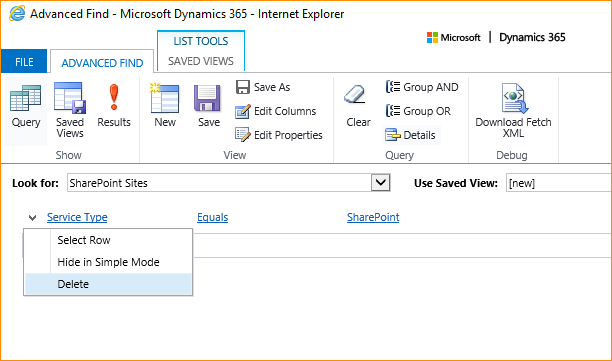
Dodaj Stan jako nową klauzulę, wybierz Aktywna jako wartość, a następnie wybierz OK:
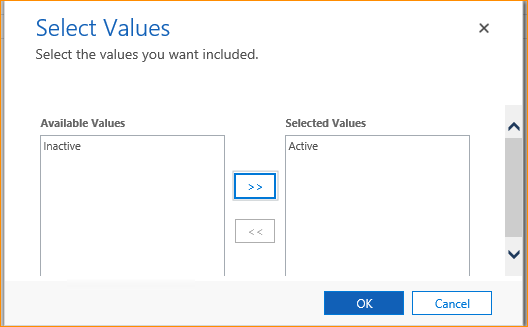
Klauzula Stan jest wyświetlana w następujący sposób.
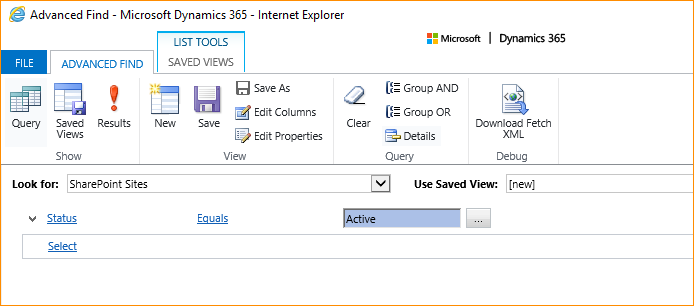
Wybierz Wyniki. Na liście aktywnych witryn SharePoint zwracanych przez zapytanie wybierz wszystkie rekordy, a następnie na pasku narzędzi wybierz Dezaktywuj.